Eagle是一款强大的图片管理工具,这里给大家提供的是Eagle软件破解版,它解决大量图片素材收藏、整理、查找等诸多问题,支持Win+Mac以及多种同步网盘兼容,可以方便快速地保存并有效地整理图片,提升工作效率,该版本经过激活码序列号破解处理,用户可永久免费使用,功能不受限制。
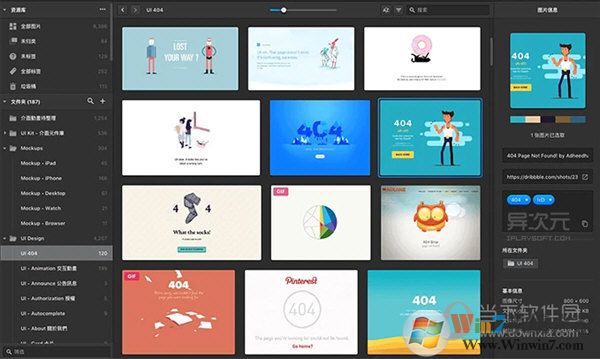
Eagle软件亮点:
快速收藏
提供各種高效的收藏工具,幫助你快速收藏出現在眼前的任何靈感。
高效整理
提供完整的整理功能,让你轻松完成图片分类、标签以及批次修改的任务。
强大搜索
提供强大的搜索工具,支持关键字、颜色、尺寸等方式找到需要的图片。
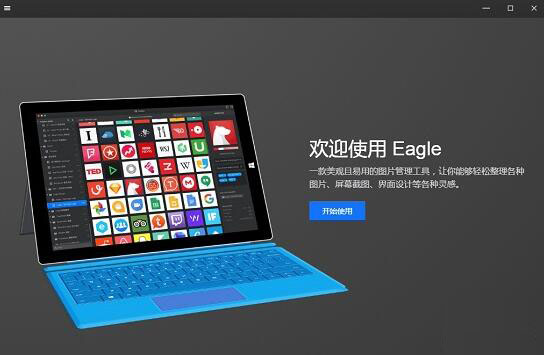
Eagle软件破解版功能特点
1、快速收藏任何图片
提供各种高效的收藏工具,能够帮助你即时收藏出现在眼前的任何灵感,随手标注灵感。
浏览器扩展插件
收藏网页上的图片无须任何繁杂的操作,点击或拖曳图片立即收藏!
屏幕截图
随时捕捉眼前的看到的任何灵感,快地进行整理与分类。
拖拽添加
支持从其他应用或文件管理器拖拽图片添加。
剪贴板粘贴
从其他应用复制图片添加到Eagle。
2、高效整理大量图片
提供非常完整的整理、智能标签预测功能,让你能够轻松完成图片分类、标签以及批次修改的任务。
文件夹分类
创建文件夹进行图片分类,支持多层级分类。
图片标签
每张图片都可以添加不同标签,方便图片管理与查找。
智能文件夹
依据你提供的筛选条件,自动将符合条件的图片进行分类。
想法标注
你可以不破坏图片本身,在图上任意位置进行想法标注。
3、立即找到需要的图片
提供强大的图片搜索工具,除了关键字搜索,Eagle还提供强大的颜色筛选工具,所有的搜索操作都可以在1秒内完成。
颜色筛选
所有的图片都能够使用颜色筛选找到。
关键字搜索
透过极为便利的搜索功能,随时找到过去收藏的任何灵感。
形状、类型筛选
支持形状、尺寸、类型、网址等条件迅速筛选。
快速切换
效率至上,即使拥有上百个分类,依然可以秒速切换查看。
4、支持各种图片格式
Eagle得益于优秀的技术与架构,你可以同时在Windows及macOS系统上管理大多数的图片格式,目前支持多达18种文件格式。
5、支持各种同步云
支持GoogleDrive、Dropbox、iCloud、OneDrive、ResilioSync、坚果云、百度同步盘等各种云同步服务,只需将Eagle资源库放入同步服务中,就可以在多台设备实现同步!
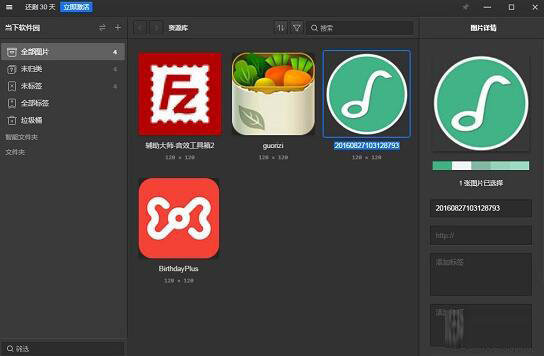
Eagle软件支持格式
macOS版本支援格式有JPG、PNG、BMP、GIF、TIF、HDR、Sketch、PSD、AI、XD、SVG、PPT、WebP、EPS、ICNS、Base64、Keynote、AffinityPhoto、AffinityDesigner、PDF。
Windows版本支援格式有JPG、PNG、BMP、GIF、TIF、HDR、PSD、AI、XD、SVG、PPT、WebP、EPS、ICNS、Base64、PDF。
Eagle软件破解版使用说明
如何创建资源库(Library)
资源库是什么?
资源库是Eagle存储图片的主要方式。您可以将资源库想象为相册。我们可以将不同类型的图片存储在相应的相册中。与计算机文件夹不同,每个Eagle资源库都是独立的,有自己的文件夹、标签、图片等信息,不会相互影响。
例如,我们不会受到另一个建筑设计资源库的影响。
创建资源库
当你第一次使用软件时,你会看到以下图片。如果您是第一次使用该产品,您可以单击开始使用建立您的第一个资源库。如果您的计算机中已经存在资源库,您可以单击导入计算机上的资源库进行输入,如下图所示:
首次使用Eagle图片,可点击左侧按钮建立资源库。
Windows版固定创建资源库的选单位置。
提示:您可以在云同步服务的同步文件夹中建立资源库,并快速收集多个设备。
2.重新命名资源库。
目前,Eagle还没有提供重新命名资源库的功能,但您可以通过修改资源库在计算机上的路径名称来修改名称。例如,我们想把我的材料的名字改成我的灵感,你可以这样做:
第一步:打开资源库的位置。
第二步:更改文件夹的名称(例我的灵感.library)
第三步:回到Eagle点击软件选单,资源库→载入资源库,选择新的资源库路径后点击确认。
注:今后我们将在软件中提供此功能。
3.备份EAGLE资源库。
为了避免计算机丢失或损坏导致收集丢失,您可以随时随地备份资源库,备份方法也相当简单。您只需复制/粘贴资源库对应的计算机文件夹。
第一步:复制当前资源库。
第二步:将文件夹备份到其他设备(如移动硬盘)
4.添加图片素材。
直接拖动本地文件/文件夹(DRAG&DROP)
将图片添加到Eagle中是非常容易的,您可以直接将要添加的图片拖到Eagle软件的中央区块,放开左键后再添加:
从剪贴簿上贴图片(CLIPBOARD)
有时候想添加的图片不是电脑上的文件,而是从剪贴簿上复制粘贴的。Eagle还支持使用剪贴簿添加图片。首先,将要添加的图片复制到剪贴簿中,然后打开Eagle粘贴图片。
添加软件选单。
除此之外,我们还可以通过软件选单添加图片,首先点击选单上的文件→添加图片
您还可以使用键盘快捷键呼叫此功能:
WindowsCtrl+N。
更新日志
支持更多界面语言。
-支持西班牙语界面。
-支持德语界面。
-支持俄语界面。
新的Safari扩展已经启动。
去年Apple关闭了Safari的扩展商店(Safariextensiongallery)后,很多mac用户一直期待着未来在Safari上使用Eagle的浏览器扩展。经过一段时间的努力,开发团队终于完美地将Chrome扩展移植到最新的Safari中,并可以直接安装和下载Appstore。您可以点击下面的链接查看安装方法:https:///docs-cn.eagle.cool/article/130-how-torinstarinstari-safari-extension。
支持苹果M1处理器。
你想在苹果最新的M1处理器上使用Eagle吗?没问题!我已经准备好了。您可以点击此处下载专门为M1处理器开发的版本。以下是M1原版和Roseta2操作Intel版的区别比较:
与inteli9900k版本的imac相比,M1性能更快(约25~40%)
-应用程序打开速度提高约200~400%
-文件添加性能提升约50~100%
-颜色分析速度提高约200%(每秒可分析190张图片)
-所有操作性能差异约为50~200%。
如果您打算在M1处理器的苹果设备中使用Eagle,我们建议您使用专门为M1版本提供的Eagle客户端,而不是使用Roseta2执行Intel版本。
支持更多格式。
-支持Adobeindesign文件格式(.indd,.indt,.idml)
-支持CLIPSTUDIOPAINT(.CLIP)文件格式。
-支持EdrawMax(.eddx)文件格式。
-支持EdrawmindMaster(.emmx)文件格式。
-支持ttc字格式。
-支持.woff格式。
-支持.mkv(H.264)视频格式。
PSD文件(Windows)支持32bit通道
显著优化性能。
-减少资源库占用内存(↓40~50%)
-减少应用缩略图占用空间(↑25~2000%)
-减少图内存占用(↓200%)
-在软件闲置时降低CPU利用率。
-提高图片渲染性能.清晰度。
-提高资源库载入性能(↑25~30%)
-提高软件启动性能(↑30~60%)
-提高图片列表的滚动性能(↑50%)
-提高色彩分析性能(↑350~600%)
-提高本地文件添加性能(↑50%~100%)
-提高导出eaglepack所需的时间(↑60~90%)
-提高文件夹拼音搜索性能(↑500%)
-重新刷新缩略图性能(↑100~500%)
-提高关键词搜索性能(↑30%)
-提高批量修改文件的标签。分类。修改信息文件更新性能(↑30~120%)
-提高智能文件夹标签/文件夹↑2000%)
下一篇:Rost内容挖掘系统




 驱动人生10
驱动人生10 360解压缩软件2023
360解压缩软件2023 看图王2345下载|2345看图王电脑版 v10.9官方免费版
看图王2345下载|2345看图王电脑版 v10.9官方免费版 WPS Office 2019免费办公软件
WPS Office 2019免费办公软件 QQ浏览器2023 v11.5绿色版精简版(去广告纯净版)
QQ浏览器2023 v11.5绿色版精简版(去广告纯净版) 下载酷我音乐盒2023
下载酷我音乐盒2023 酷狗音乐播放器|酷狗音乐下载安装 V2023官方版
酷狗音乐播放器|酷狗音乐下载安装 V2023官方版 360驱动大师离线版|360驱动大师网卡版官方下载 v2023
360驱动大师离线版|360驱动大师网卡版官方下载 v2023 【360极速浏览器】 360浏览器极速版(360急速浏览器) V2023正式版
【360极速浏览器】 360浏览器极速版(360急速浏览器) V2023正式版 【360浏览器】360安全浏览器下载 官方免费版2023 v14.1.1012.0
【360浏览器】360安全浏览器下载 官方免费版2023 v14.1.1012.0 【优酷下载】优酷播放器_优酷客户端 2019官方最新版
【优酷下载】优酷播放器_优酷客户端 2019官方最新版 腾讯视频播放器2023官方版
腾讯视频播放器2023官方版 【下载爱奇艺播放器】爱奇艺视频播放器电脑版 2022官方版
【下载爱奇艺播放器】爱奇艺视频播放器电脑版 2022官方版 2345加速浏览器(安全版) V10.27.0官方最新版
2345加速浏览器(安全版) V10.27.0官方最新版 【QQ电脑管家】腾讯电脑管家官方最新版 2024
【QQ电脑管家】腾讯电脑管家官方最新版 2024